Na początku tego roku była niesamowita aplikacja Fluxopracowany dla systemów iOS, Android, Windows i macOS. Aplikacja zabarwiła ekran cieplejszym kolorem, dzięki czemu jasnoniebieski lub biały ekran nie zasypiał dłużej niż to konieczne. Jest również świetny, gdy musisz patrzeć na ekran w słabym świetle. Aplikacja była wyjątkowo popularna do tego stopnia, że dodana przez nią funkcja została włączona do systemu iOS. Android nie do końca jeszcze nadrobił tę funkcję, mimo że wczesne wersje Androida N zawierały ciemny tryb, który nie dotarł do ostatecznej stabilnej wersji. Istnieje jednak schludna mała aplikacja o nazwie Włącznik trybu nocnego który jest zbudowany dla Androida 7.0, aby uzyskać funkcję zmiany nocnej. Dodaje nawet przełącznik do panelu powiadomień, dzięki czemu można go szybko włączyć / wyłączyć. Nie pozwala dostosować koloru odcienia ani jego intensywności.
Przed włączeniem nocnej zmiany w telefonie należy wykonać następujące czynności;
- Upewnij się, że używasz Androida 7.0. Ta aplikacja nie zostanie zbudowana dla starszych wersji Androida
- Włącz tuner interfejsu użytkownika systemu
Włącz tuner interfejsu użytkownika systemu
Aby dodać przełącznik nocnej zmiany do panelu powiadomień i korzystać z aplikacji, musisz mieć włączony System UI Tuner. Aby go włączyć, musisz najpierw włączyć opcje programistyczne.
Otwórz aplikację Ustawienia, przewiń w dół do Informacjetelefon i dotknij numeru kompilacji siedem razy. Następnie opuść panel powiadomień, a następnie dotknij i przytrzymaj przycisk koła zębatego, aż urządzenie zacznie wibrować lub koło zębate zacznie się obracać. To wszystko, co musisz teraz zrobić.
Włącz Night Shift
Zainstaluj Night Mode Enabler i uruchom aplikację. Naciśnij przycisk „Włącz tryb nocny”, aby przejść do ekranu System UI Tuner. Włącz przełącznik, a ekran powinien automatycznie przyciemnić pomarańczowy odcień. Jeśli włączenie przełącznika nie rozwiąże problemu, dotknij „Wł.” Zamiast tego, jak pokazano na zrzucie ekranu poniżej.
Jeśli włączysz opcję „Włącz automatycznie”, zmiana nocna zostanie włączona automatycznie o zachodzie słońca i wyłączona o wschodzie słońca.

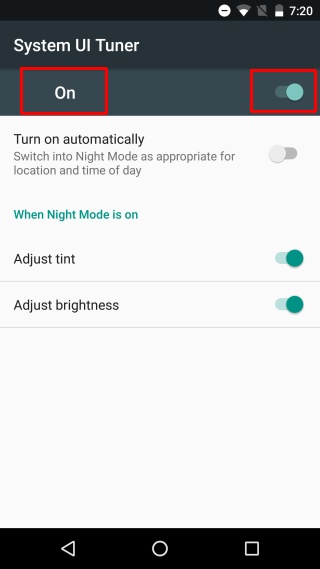
Dodawanie nocnej zmiany Przełącz do panelu powiadomień
Rozwiń panel powiadomień i dotknij Edytuj ww lewym górnym rogu. Panel pokaże na dole dodatkową sekcję z większą liczbą kafelków, które możesz dodać. Poszukaj kafelka kroplomierza i przeciągnij go do sekcji powyżej. Wyjdź z trybu edycji, naciskając przycisk Wstecz. Przycisk kroplomierza pojawi się teraz w panelu powiadomień jako szybki przełącznik. Stuknij, aby włączyć lub wyłączyć tryb nocnej zmiany.
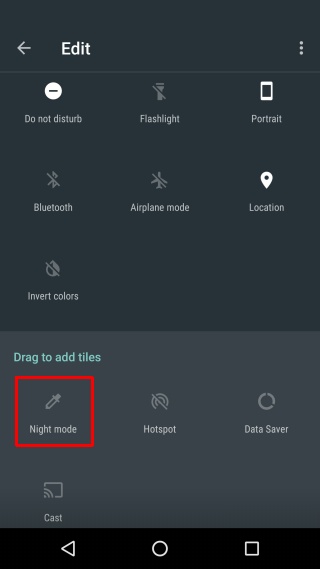
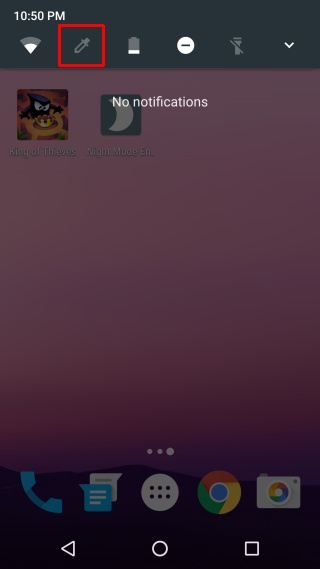
Aplikacja działa całkiem dobrze, ale nie pozwaladostosuj kolor, który ma być przyciemniony, tak jak oryginalna aplikacja Flux, która wymagała zrootowanego urządzenia lub w przypadku iPhone'a zepsutego urządzenia. Nie pozwala również wybrać intensywności odcienia.
Zainstaluj Night Shift Enabler ze sklepu Google Play













Komentarze